Como configurar a verificação em duas etapas na PSN.
A verificação em duas etapas é um recurso de segurança importante que se tornou padrão na maioria das contas online. Você deve sempre habilitá-lo quando tiver a opção, e se você for um usuário do PlayStation, a Sony felizmente suporta o recurso para contas do PlayStation.
Mostraremos como começar a usar a verificação em duas etapas em sua conta do PlayStation imediatamente.
Como ativar a verificação em duas etapas para contas PlayStation
Embora você possa adicionar a verificação em duas etapas à sua conta do PlayStation no PS4 ou PS5, é mais fácil de fazer usando um computador, que é o método que abordaremos aqui.
Para configurar a verificação em duas etapas em sua conta PlayStation, você primeiro precisa fazer login em seu perfil. Vá para a página de login do PlayStation e faça login com suas credenciais para acessar sua conta.
Observe que, como a Sony é proprietária da marca PlayStation, você verá a marca Sony em algumas páginas de login em vez de no PlayStation. Isto é normal.
Depois de fazer login, você verá a página de gerenciamento de sua conta. No lado esquerdo, selecione Segurança para abrir uma nova página. Pode ser necessário confirmar sua senha novamente para continuar.
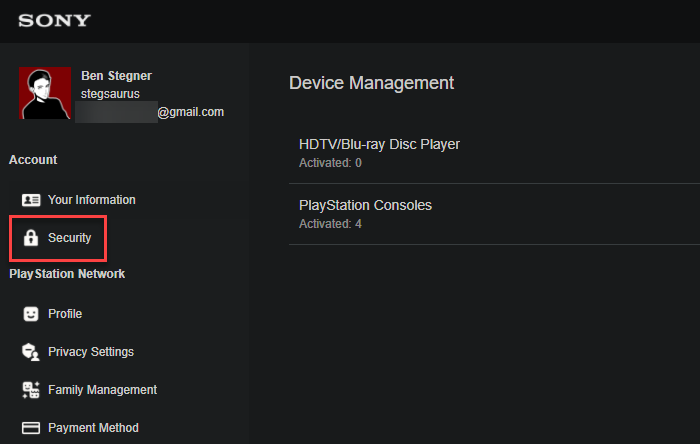
Na nova página, você verá várias opções relacionadas à segurança da sua conta. Se você quiser usar mensagens de texto para a verificação em duas etapas, certifique-se de adicionar um número de celular aqui, pois isso é necessário para essa forma de verificação.
As configurações desse recurso estão no cabeçalho da verificação em duas etapas , como seria de esperar. Clique em Editar ao lado de Status e escolha Ativar para configurar o recurso. Você pode optar por enviar uma mensagem de texto para o número do seu celular ou gerar um código por meio de um aplicativo autenticador.
Dependendo do método escolhido, você receberá um código por mensagem de texto ou uma chave para entrar em seu aplicativo autenticador . Depois de obter um código de login, você deve inseri-lo para confirmar que configurou tudo.
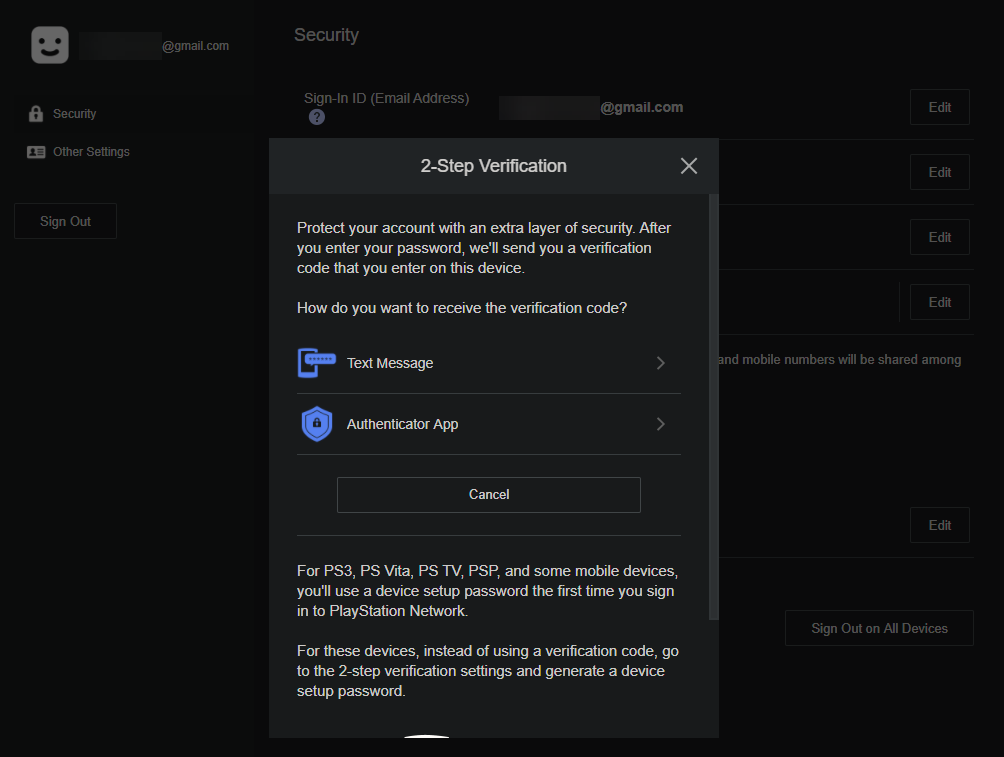
Depois de concluir o processo, o campo Status deve aparecer como Ativo . Para obter mais informações, consulte a página do PlayStation sobre a verificação em duas etapas .
Como a verificação em duas etapas afeta sua conta
Agora que você configurou a verificação em duas etapas em sua conta do PlayStation, sua senha por si só não é suficiente para fazer login. Depois de inserir sua senha ao fazer login em um novo dispositivo ou navegador desconhecido, o site solicitará um código por mensagem de texto para o seu telefone. Você também deve inserir este código para fazer o login.
Como você pode imaginar, isso protege sua conta porque, mesmo que sua senha seja comprometida, um invasor não pode entrar em sua conta, a menos que também tenha acesso ao seu telefone.
Códigos de backup e senhas de dispositivos
Ao usar a verificação em duas etapas para sua conta do PlayStation, você deve estar ciente de dois pontos importantes. Ambos aparecem na mesma página de configurações de segurança acima.
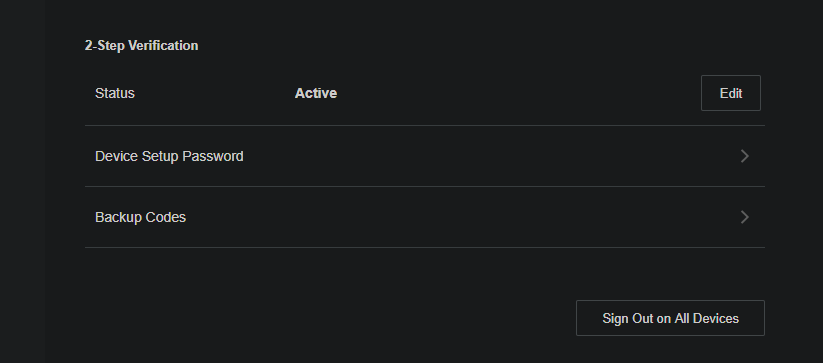
Primeiro, certifique-se de salvar uma cópia dos códigos de backup para sua conta. Eles permitem que você faça login mesmo se perder o acesso ao seu número de telefone e, portanto, não conseguir obter o código de duas etapas. Você deve imprimir esses códigos em algum lugar seguro ou salvá-los em um gerenciador de senhas.
Em segundo lugar, a verificação em duas etapas não é compatível com dispositivos legados como PS3, PS Vita e PlayStation TV. Se você ainda usa esses dispositivos, será necessário gerar uma senha especial para o dispositivo para fazer login.
Para fazer isso, clique no campo Senha de configuração do dispositivo na página Segurança . Nesta página, selecione Gerar Nova Senha e o site lhe dará uma senha aleatória para usar durante o login. Digite-a em vez da senha da sua conta ao fazer login no PS3 ou outro dispositivo mais antigo.
Para obter os melhores resultados, marque todas as caixas que permitem que você continue conectado, para que você não precise repetir esse processo todas as vezes. Essa senha continuará a funcionar, a menos que você a revogue nesta página.
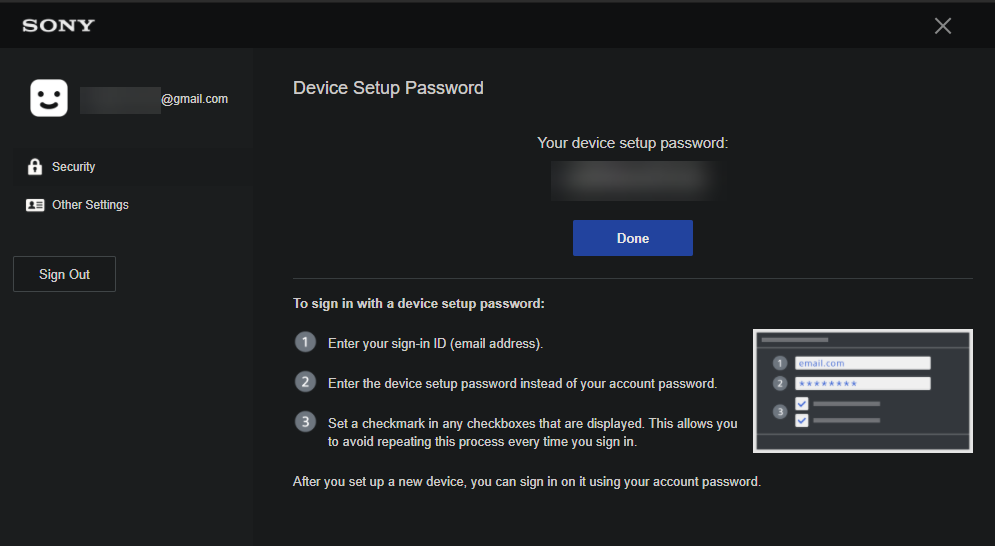
Dois fatores que protegem sua conta PlayStation
Agora você sabe como ativar a verificação em duas etapas e adicionar mais segurança à sua conta PlayStation. Recomendamos que todos façam isso para se manter seguro.
Lembre-se de que, se quiser mudar seu método de um aplicativo de texto para um autenticador ou vice-versa, você precisará desativar o recurso, ativá-lo novamente e escolher o novo método.
Crédito da imagem: George Dolgikh / Shutterstock
